本篇文章將介紹在iPhone版TradingView應用程式中設置康納相對強弱指標(Connors RSI)的方法。
康納相對強弱指標是一種有助於對市場是否超買超賣進行綜合性判斷的震盪技術指標。
可以用一根曲線顯示標準RSI、連續漲跌週期RSI、以及ROC這3個構成要素的平均值。

康納相對強弱指標(Connors RSI)
在圖表中添加康納相對強弱指標的方法
啟動iPhone版TradingView,點擊底部導航(介面最下方)中的「圖表」。
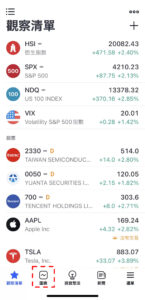
添加康納相對強弱指標-01
轉移到圖表介面後,點擊下方的「+」圖標。
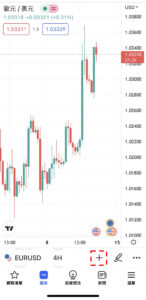
添加康納相對強弱指標-02
點擊菜單中「指標」。
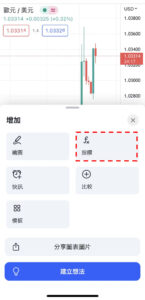
添加康納相對強弱指標-03
在下一個介面中點擊「技術分析」。
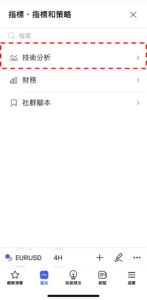
添加康納相對強弱指標-04
在技術分析介面中選擇「技術指標」,點擊指標一覽中的「康納相對強弱指標」。
最後點擊介面右上方的「×」圖標返回到圖表介面就可以看到有顯示康納相對強弱指標。
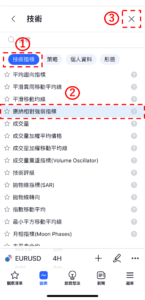
添加康納相對強弱指標-05
康納相對強弱指標設置介面的使用方法
點擊指標窗口左上方的指標名稱,或者直接點擊所顯示的康納相對強弱指標,然後點擊在指標名稱右邊顯示的齒輪狀圖標就可以顯示設置介面。

康納相對強弱指標的設置
康納相對強弱指標的設置介面分為「輸入」、「樣式」、「可見性」,可以在視窗上方的標籤中進行切換。
全部設置完成後,點擊「確認」。
另外,點擊「確認」左邊的「…」,還可以重置和保持設置。
輸入
在「輸入」中可以設置康納相對強弱指標的時間週期以及計算康納相對強弱指標時所使用的標準RSI、連續漲跌週期RSI、以及ROC的週期等。
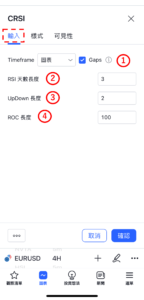
康納相對強弱指標的設置-輸入
①Timeframe(時間週期)
選擇顯示康納相對強弱指標的時間週期。
預設值為「圖表」,可以根據圖表的時間週期顯示康納相對強弱指標。
圖表
・1分鐘
・3分鐘
・5分鐘
・15分鐘
・30分鐘
・45分鐘
・1小時
・2小時
・3小時
・4小時
・1天
・1週
・1月
②RSI天數長度
設置計算康納相對強弱指標時所使用的標準RSI週期。
預設值為「3」。
③UpDown長度
設置計算康納相對強弱指標時所使用的連續漲跌RSI週期。
預設值為「2」。
④ROC長度
設置計算康納相對強弱指標時所使用的ROC週期。
預設值為「100」。
樣式
在「樣式」中可以設置康納相對強弱指標線條的顏色、寬度和種類等。
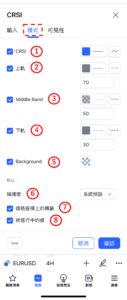
康納相對強弱指標的設置-樣式
①CRSI
設置是否顯示康納相對強弱指標。
另外,還可以修改康納相對強弱指標線條的顏色、不透明度、寬度、種類等。
②上軌
設置是否顯示上軌(超買水平線)。
另外,還可以修改上軌線條的顏色、不透明度、寬度、種類等。
預設值為「70」。
③Middle Band
設置是否顯示中軌(上軌與下軌中間的水平線)。
另外,還可以修改中軌線條的顏色、不透明度、寬度、種類等。
預設值為「50」。
④下軌
設置是否顯示下軌(超賣水平線)。
另外,還可以修改下軌線條的顏色、不透明度、寬度、種類等。
預設值為「30」。
⑤Background(背景)
設置是否顯示上軌與下軌之間的背景顏色。
另外,也可以修改背景的顏色和不透明度。
⑥精確度
設置康納相對強弱指標數值的小數點顯示到多少位。
系統預設
・0
・1
・2
・3
・4
・5
・6
・7
・8
⑦價格坐標上的標籤
設置是否顯示價格刻度上的標籤。
⑧狀態行中的值
設置是否顯示狀態行中的值。
可見性
在「可見性」中,可以根據時間週期設置是否顯示康納相對強弱指標。
只有在勾選框中打勾的時間週期中才可以顯示康納相對強弱指標,取消勾選的話就會變更為不顯示。
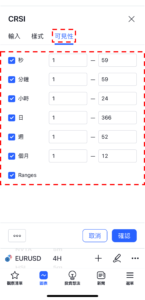
康納相對強弱指標的設置-可見性
TradingView教學
介紹電腦(PC)版,手機版(iPhone與Android)的TradingView使用教學內容。